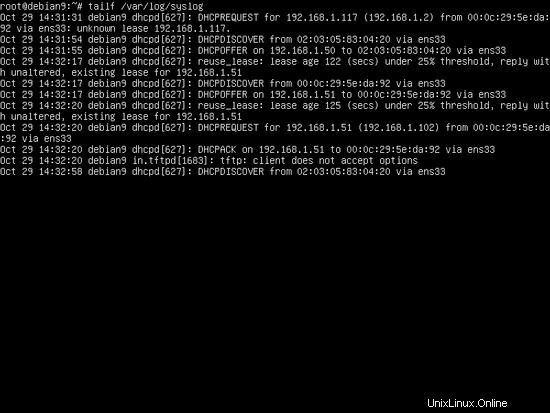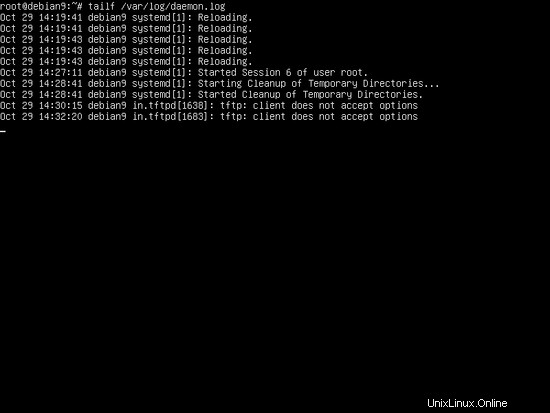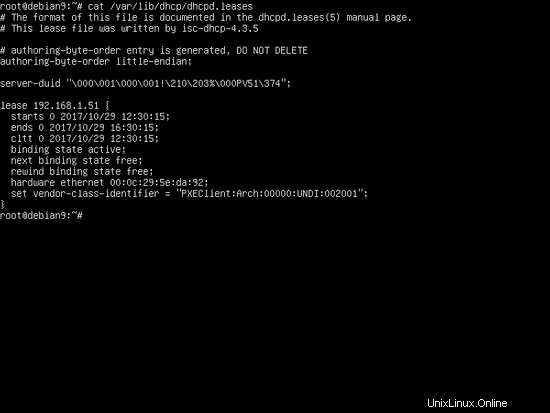Dalam tutorial ini, kami akan memandu Anda tentang cara menginstal versi terbaru server Debian 9 melalui server PXE dengan sumber mirror HTTP jarak jauh internet yang ditawarkan oleh mirror arsip Debian. Server DHCP yang akan kita gunakan dalam tutorial ini untuk mengatur lingkungan PXE adalah Server ISC-DHCP dan file Debian netboot akan disajikan di jaringan lokal oleh server TFTPD-HPA. Menginstal sistem melalui PXE dapat meningkatkan kecepatan instalasi dan jika menggunakan beberapa instalasi Debian dalam waktu singkat atau jika mesin tidak dilengkapi dengan unit CD/DVD ROM.
Persyaratan
- Debian 9 diinstal pada mesin bare-metal atau pada mesin virtual.
- Antarmuka jaringan yang dikonfigurasi dengan alamat IP Statis untuk segmen jaringan yang akan digunakan untuk mengalokasikan alamat IP secara dinamis dan pengaturan DHCP dan PXE terkait lainnya.
- Akun lokal atau jarak jauh dengan hak akses root ke server Debian atau akses langsung ke akun root melalui konsol server atau akses jarak jauh melalui SSH.
- Koneksi internet diperlukan untuk menginstal Debian melalui jaringan.
Konfigurasi Awal
Pada langkah pertama, Anda perlu memastikan bahwa sistem Debian yang akan kita gunakan untuk menginstal server baru memiliki antarmuka jaringan yang akan digunakan untuk mengikat ke server DHCP, dikonfigurasi dengan alamat IP statis.
Untuk mengonfigurasi kartu antarmuka jaringan Anda secara manual, buka file antarmuka jaringan dan edit baris berikut menggunakan editor teks pilihan Anda, seperti nano . Ganti baris pengaturan IP yang dijelaskan di bawah agar sesuai dengan konfigurasi jaringan Anda sendiri.
sudo nano /etc/network/interfaces
Antarmuka kutipan file:
auto ens33
iface ens33 inet static
alamat 192.168.1.102
netmask 255.255.255.0
jaringan 192.168.1.0
broadcast 192.168.1.255
gateway 192.168.1.1
dns-nameserver 192.168.1.2 8.8.4.4
dns-search debian.local
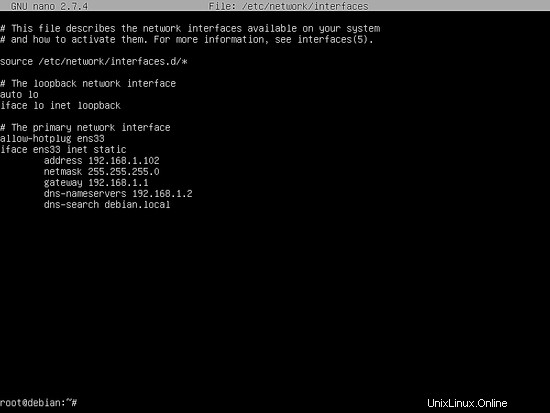
Setelah Anda mengedit file antarmuka jaringan, simpan dan tutup file dan turunkan antarmuka jaringan, lalu ke atas, untuk menerapkan pengaturan, dengan mengeluarkan perintah di bawah ini. Dengan asumsi bahwa kartu antarmuka jaringan Anda bernama ens33, jalankan perintah di bawah ini untuk menonaktifkan dan mengaktifkan NIC.
ifdown ens33
ifup ens33
Untuk memeriksa apakah alamat IP baru telah dikonfigurasi untuk antarmuka jaringan, jalankan perintah berikut.
ip a
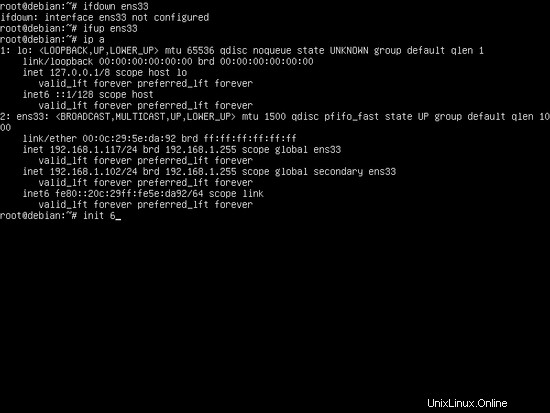
Terkadang pengaturan IP tidak dapat diterapkan hanya dengan memulai ulang daemon jaringan atau menonaktifkan dan mengaktifkan antarmuka. Dalam hal ini Anda harus me-restart sistem dengan perintah di bawah ini.
init 6
Atau
systemctl reboot
Anda juga harus melakukan pembaruan sistem lengkap dengan mengeluarkan perintah di bawah ini:
perbaruan tepat
upgrade yang tepat
Pada langkah berikutnya, jalankan perintah berikut untuk menginstal beberapa utilitas yang diperlukan yang akan digunakan untuk mengelola sistem Anda lebih lanjut dari baris perintah.
apt install wget bash-completion unzip
Instal dan konfigurasikan Server ISC-DHCP
Untuk menyiapkan server DHCP dan konfigurasi PXE, masuk ke sistem dengan akun root atau akun dengan hak akses root dan instal isc-dhcp-server paket yang disediakan oleh repositori Debian 9 dengan mengeluarkan perintah berikut.
apt install isc-dhcp-server
Sekarang buat cadangan file konfigurasi utama server ISC-DHCP dan edit file konfigurasi server dhcpc untuk memuat pengaturan berikut.
mv /etc/dhcp/dhcpd.conf /etc/dhcp/dhcpd.conf.backup
nano /etc/dhcp/dhcpd.conf
dhcpcd.conf kutipan file:
ddns-update-style none;
opsi opsi-128 kode 128 =string;
opsi opsi-129 kode 129 =teks;
otoritatif;
log-facility local7;
kode lengkung opsi 93 =unsigned integer 16;
subnet 192.168.1.0 netmask 255.255.255.0 {
range 192.168.1.50 192.168.1.100;
router opsi 192.168 .1.1;
opsi broadcast-address 192.168.1.255;
opsi subnet-mask 255.255.255.0;
opsi ntp-servers 192.168.1.102;
opsi time-servers 192.168.1.102;
opsi nama domain "debian.local";
opsi nama domain-server 192.168.1.1, 192.168.1.2;
izinkan booting;
izinkan bootp;
jika option arch =00:07 atau option arch =00:09 {
nama file "bootnetx64.efi";
} else {
nama file "pxelinux.0";
}
next-server 192.168.1.102;
#default lease 4H, max lease 8H
default-lease-time 14400;
max-lease- waktu 28800;
}
host nas {
hardware ethernet 00:17:a4:f6:b2:2e;
fixed-address 192.168.1.105;
}
Dalam file konfigurasi di atas, ganti baris berikut yang sesuai.
subnet {..
rentang 192.168.1.50 192.168.1.100; Untuk menentukan jangkauan jaringan Anda sendiri bagi DHCP untuk mengalokasikan IP ke segmen jaringan ini
router pilihan =siapkan IP Gateway Anda
alamat siaran pilihan =siapkan alamat siaran jaringan Anda
pilihan subnet-mask =siapkan alamat subnet mask jaringan Anda
server ntp pilihan
server waktu opsi =siapkan alamat IP server NTP jaringan Anda
nama domain pilihan =siapkan nama domain jaringan Anda, jika ada
server-nama-domain pilihan =siapkan alamat IP server DNS jaringan Anda
jika option arch =00:07 atau option arch =00:09 =jika perangkat akhir adalah mesin berbasis UEFI, boot perangkat menggunakan bootnetx64.efi file atau boot mesin lain yang tidak berbasis UEFI menggunakan pxelinux.0 mengajukan. Mesin ini biasanya adalah sistem BIOS lama.
server berikutnya 192.168.1.102 = Ini adalah alamat IP server TFTP, tempat file pxelinux.0 atau bootnetx64.efi dapat ditemukan di jaringan Anda. Dalam hal ini server TFTP terletak di mesin yang sama.
waktu-sewa-default =waktu default dalam detik yang diberikan ke alamat IP sebelum kedaluwarsa.
waktu sewa-maksimum =waktu maksimum dalam detik yang diberikan ke alamat IP sebelum kedaluwarsa.
host nas {
perangkat keras ethernet 00:17:a4:f6:b2:2e;
alamat tetap 192.168.1.105;
} Ini adalah bagaimana alamat IP statis dideklarasikan di server DHCP. Perangkat dengan alamat MAC yang ditentukan oleh hardware ethernet pernyataan akan selalu mendapatkan alamat IP yang sama. Nama host yang dideklarasikan tidak penting. Anda dapat menggunakan string arbitrer apa pun untuk nama host.
Kemudian buka isc-dhcp-server file di /etc/default/ direktori untuk mengedit, navigasikan ke akhir file dan tambahkan kartu antarmuka jaringan Anda yang dikonfigurasi dengan alamat IP statis ke baris Antarmuka IPv4 seperti yang dijelaskan dalam contoh di bawah ini. Pastikan Anda menambahkan nama kartu antarmuka jaringan yang sesuai. Gunakan ip atau ifconfig perintah untuk membuat daftar antarmuka jaringan mesin Anda dan menemukan nama yang benar.
nano /etc/default/isc-dhcp-server
kutipan file default isc-dhcp-server:
INTERFACESv4=”ens33”

Terakhir, restart daemon DHCP untuk menerapkan perubahan. Periksa status layanan DHCP dengan mengeluarkan perintah di bawah ini untuk memverifikasi apakah layanan telah dimulai.
systemctl restart isc-dhcp-server.service
systemctl status isc-dhcp-server.service
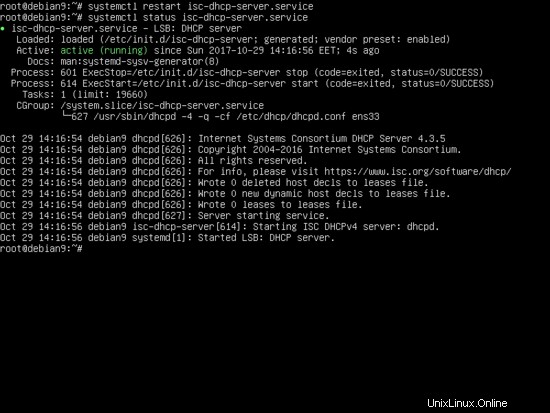
Juga, jalankan ss atau netstat perintah untuk membuat daftar semua soket yang terbuka oleh server DHCP.
netstat –tulpn
ss –tulpn
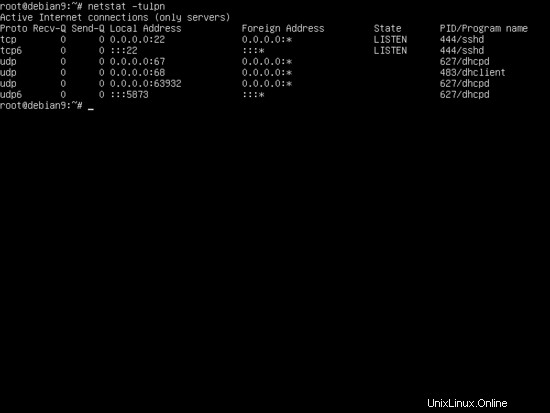
Jika netstat utilitas tidak diinstal di sistem Anda, jalankan perintah di bawah ini untuk menginstalnya.
apt install net-tools
Instal Server TFTP
Untuk melayani file netboot yang dibutuhkan oleh klien untuk mem-boot Debian dari jarak jauh melalui PXE dan TFTP, Anda juga perlu menginstal server TFTP di sistem Anda. Salah satu server TFTP paling umum dan aman yang tersedia untuk LAN adalah tftpd-hpa server. Paket TFTP-HPA dapat diinstal dari repositori resmi yang ditawarkan oleh Debian 9. Jalankan perintah di bawah ini untuk menginstal server tftpd-hpa di Debian 9.
apt install tftpd-hpa
Setelah paket diinstal, buka file konfigurasi default TFTPD-HPA dan pastikan file tersebut memiliki konten di bawah ini.
nano /etc/default/tftpd-hpa
tftpd-hpa kutipan file:
TFTP_USERNAME="tftp"
TFTP_DIRECTORY="/srv/tftp"
TFTP_ADDRESS="0.0.0.0:69"
TFTP_OPTIONS="--secure"
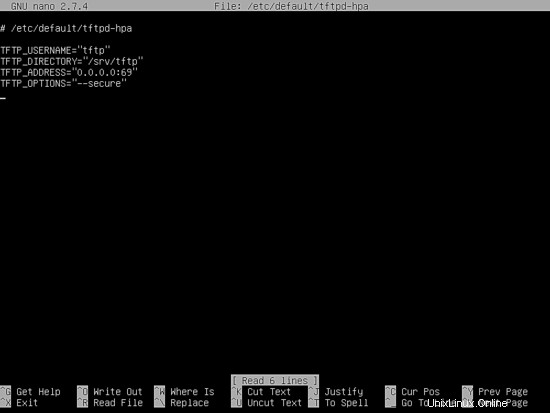
Jika baris TFTP_OPTIONS memiliki konten di bawah ini, pastikan Anda menghapus --create tandai untuk mengamankan server TFTP.
TFTP_OPTIONS="--secure --create"
buat flag memungkinkan klien jarak jauh untuk mengunggah file ke server tftp. Opsi ini berbahaya karena pengguna yang sewenang-wenang dapat mengunggah atau menghapus file dari jalur root server TFTP.
Terakhir, aktifkan seluruh sistem layanan dan mulai server TFTP dan periksa status daemon tftp dengan mengeluarkan serangkaian perintah di bawah ini:
systemctl aktifkan tftpd-hpa
systemctl start tftpd-hpa
systemctl status tftpd-hpa
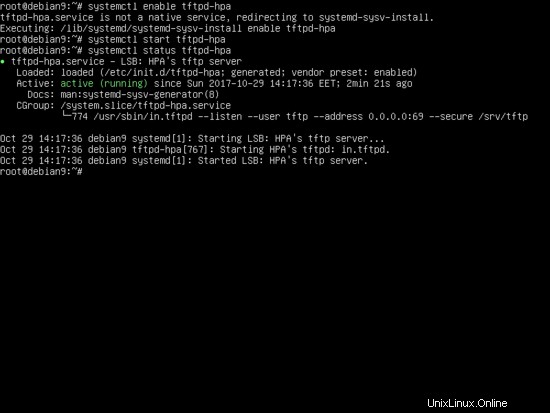
Anda juga harus menjalankan netstat atau ss perintah untuk membuat daftar semua soket jaringan terbuka dalam status mendengarkan di sistem Anda. Port UDP berikut yang diperlukan oleh server DHCP dan TFTP harus dibuka di tumpukan jaringan Anda:67 dan 69. Anda harus membuka port ini di firewall Anda, dengan mengeluarkan perintah berikut:
ufw izinkan 67/udp
ufw izinkan 69/udp
Jika Anda menggunakan iptables aturan mentah untuk mengelola kebijakan Firewall di server Debian Anda, tambahkan aturan berikut untuk mengizinkan lalu lintas masuk UDP port 67 dan 69 melewati firewall sehingga klien dapat mengakses server DHCP dan TFTP.
apt-get install iptables-persistent
iptables -A INPUT -p udp --dport 67 -j ACCEPT
iptables -A INPUT -p udp --dport 69 -j ACCEPT
systemctl iptables-persistent save
systemctl iptables-persistent reload
Pada langkah selanjutnya, kita akan menginstal utilitas bootloader Syslinux dengan mengeluarkan perintah berikut.
apt install syslinux-utils syslinux
Menyebarkan File Netboot Debian 9
Selanjutnya, buka halaman web netinstall Debian di alamat berikut https://www.debian.org/distrib/netinst dan unduh tarball arsip netboot Debian versi terbaru menggunakan utilitas baris perintah wget.
wget http://ftp.nl.debian.org/debian/dists/stretch/main/installer-amd64/current/images/netboot/netboot.tar.gz
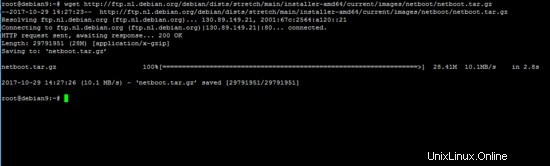
Setelah tarball netinstall Debian diunduh, ekstrak konten arsip langsung ke jalur root TFTP dengan menjalankan perintah di bawah ini.
tar xfz netboot.tar.gz -C /srv/tftp/
Salin juga file memdisk yang disediakan oleh paket Syslinux ke jalur root TFTP dan daftar konten direktori TFTP dengan mengeluarkan perintah di bawah ini. Direktori /srv/tftp harus memiliki konten seperti yang ditampilkan pada tangkapan layar di bawah.
cp /usr/lib/syslinux/memdisk /srv/tftp/
ls /srv/tftp/
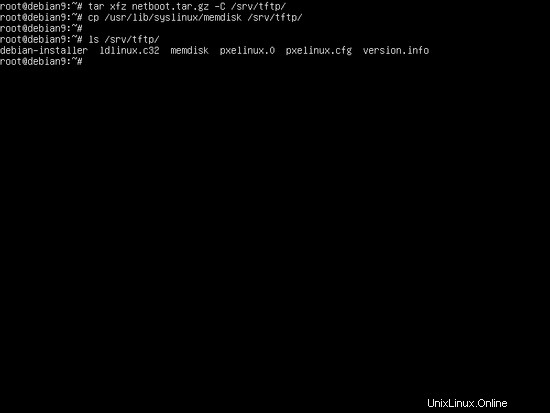
Selanjutnya, buat symlink untuk file bootloader UEFI yang disediakan oleh paket netinstall Debian ke jalur root TFTP dengan mengeluarkan perintah di bawah ini. Juga, lakukan daftar panjang direktori TFTP untuk melihat apakah tautan lunak menunjuk dengan benar ke file netboot UEFI.
ln -s /srv/tftp/debian-installer/amd64/bootnetx64.efi /srv/tftp/
ls -l /srv/tftp/
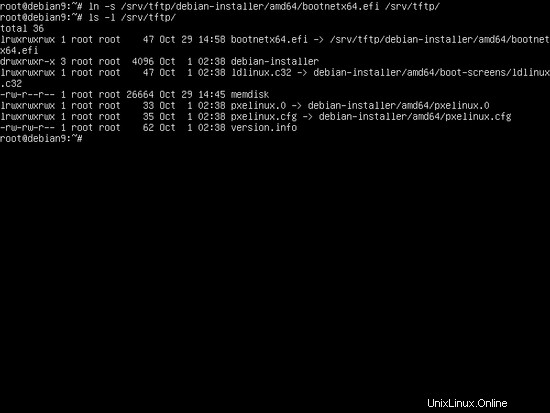
Server PXE membaca dan mengeksekusi file konfigurasi yang terletak di pxelinux.cfg direktori dari jalur root TFTP dalam urutan ini:file GUID, file MAC dan file default. Direktori pxelinux.cfg telah dibuat dan diisi dengan file konfigurasi default PXE yang diperlukan karena kami sebelumnya telah mengekstrak file netboot yang diperlukan dari arsip netinstall Debian ke direktori /srv/tftp. Tidak perlu lagi memodifikasi file konfigurasi default PXE dari direktori pxelinux.cfg. Namun, file yang sebenarnya mengontrol menu boot awal untuk Debian bernama txt.cfg dan terletak di /srv/tftp/debian-installer/AMD64/boot-screens/ direktori. File konfigurasi pxe default dari pxelinux.cfg direktori sebenarnya adalah tautan lunak yang menunjuk ke file txt.cfg. Untuk mengubah atau menambahkan opsi lain untuk diteruskan ke kernel selama proses boot bersih atau menambahkan entri lain atau mem-boot distribusi Linux lain melalui server PXE, Anda harus membuka file konfigurasi txt.cfg PXE default dengan perintah di bawah ini dan buat perubahan yang sesuai.
nano /srv/tftp/debian-installer/amd64/boot-screens/txt.cfg
t xt.cfg kutipan file:
instal label
label menu ^Install
kernel debian-installer/amd64/linux
tambahkan vga=788 initrd=debian-installer/amd64/initrd.gz --- tenangJika Anda ingin menggunakan mode penyelamatan Debian melalui PXE, tambahkan entri ke file ini dengan konfigurasi di bawah ini.
label penyelamatan
label menu ^Mode penyelamatan
kernel debian-installer/amd64/linux
tambahkan vga=788 initrd=debian-installer/amd64/initrd.gz rescue/enable=true --- tenangUntuk menambahkan entri yang diperlukan untuk mem-boot Debian melalui jaringan dalam mode ahli atau menggunakan mode instalasi otomatis, tambahkan konfigurasi lebih lanjut ke file txt.cfg seperti yang ditunjukkan pada kutipan di bawah ini.
Instal Pakar:
label expert
label menu ^Expert install
kernel debian-installer/amd64/linux
append priority=low vga=788 initrd=debian-installer/amd64/initrd.gz -- -
termasuk debian-installer/amd64/boot-screens/rqtxt.cfgInstal Otomatis:
label auto
label menu ^Instal otomatis
kernel debian-installer/amd64/linux
tambahkan auto=true priority=critical vga=788 initrd=debian-installer/amd64/initrd. gz --- tenangSelain itu, dengan memeriksa konten file ini, Anda akan melihat bahwa kernel dan initrd.gz gambar, yang dimuat ke memori RAM klien melalui protokol jaringan TFTP, setelah menu PXE awal, terletak di /srv/tftp/debian-installer/amd64/ direktori. Anda hanya dapat mengubah dua file ini untuk pembaruan mendatang dari kernel Debian dan initrd.gz.
Itu saja! Sekarang memiliki kemungkinan untuk mem-boot mesin klien melalui jaringan, gunakan semua entri yang biasanya ditampilkan saat mem-boot Debian melalui citra DVD dan mulai menginstal Debian 9 melalui server PXE.
Untuk melihat pesan log DHCP yang dipertukarkan antara klien dan server secara real time, gunakan tail perintah terhadap file syslog sistem. Server DHCP membuang semua pesan lognya ke file syslog. Pesan log server TFTP dapat diamati melalui file daemon.log. Tangkapan layar di bawah mengilustrasikan kutipan pesan log yang dikeluarkan oleh server DHCP dan TFTP.
tailf /var/log/syslogtailf /var/log/daemon.log
Anda juga dapat menjalankan perintah di bawah ini untuk melihat pesan log yang dihasilkan oleh server TFTP.
journalctl -fu tftpd-hpaUntuk mengungkapkan informasi tambahan tentang sewa yang diberikan oleh server DHCP kepada kliennya, tampilkan konten dhcpd.leases file menggunakan perintah cat, seperti yang diilustrasikan pada contoh di bawah ini.
cat /var/lib/dhcp/dhcpd.leases
Itu saja! Anda telah berhasil menerapkan server PXE di jaringan Anda. Anda sekarang dapat mulai menginstal Debian melalui jaringan dengan menginstruksikan mesin klien untuk boot-up melalui PXE. Anda dapat mem-boot jaringan mesin klien dengan menekan tombol fungsi khusus selama inisialisasi POST mesin. Lihat dokumentasi vendor motherboard mesin Anda untuk mengetahui kunci netboot yang tepat.
Proses penginstalan Debian melalui jaringan sangat mirip (hanya sedikit perbedaan kecil) dengan proses penginstalan sistem melalui image ISO DVD atau menggunakan flash drive USB yang dapat di-boot.
Instal WebMail Lite PHP berbasis Webmail Client di Debian 9.1 Cara Menginstal Joomla dengan Apache di Debian 9 (Peregangan)Debian